皆さんは、どんなマウスを使っているでしょうか。
生産性の議論では、PCのCPUやメモリなどは必ず話に上がりますが、マウスは不思議とあまり話題に上がりません。
ですが、PCと人間の直接的な接点の一つであるマウスの善し悪しは、生産性に大きく影響します。
1万円払ってスペックを上げるよりも、もしかすると1万円の高級マウスを買った方が仕事は快適になるかもしれませんよ。
というわけで今回は、代表的な高級マウスであるロジクールの「MX Master 3」(MX2200sGR)をレビューしていきたいと思います。筆者はずっと愛用しており、もう手放せない一台です。

価格はアマゾンで↓から税込13,500円です。マウスとしては高級品です。
本機は、2019年に出たモデルです。「なぜこのタイミングでレビューを?」と思うかも知れません。
実はまもなく、2020年10月29日に、MXシリーズの新モデル「MX ANYWHERE 3」が発売になります。
↓アマゾンで税込9,800円で予約を受付中です。
新機種のANYWHERE 3の方は、より小型で持ち運びもしやすくなっている一方、MX Master3は重厚で、デスクの上でガッツリ使うのに適しています。
というわけで、ANYWHERE 3登場を前に、もう一度MX Master3の素晴らしさをお伝えするのがこのレビューの目的です!
まず同梱物ですが、マウス本体と充電ケーブル(USB Type-A to C)、USBドングル、マニュアル・保証書類です。↓

DPIは4,000。
素晴らしい点1.USB Type-C充電
本機はバッテリー駆動で、マウス前部にあるUSB Type-Cポートで充電します。
乾電池不要なのがまず良い点です。また、Type-C充電なのも素晴らしい点。
ワイヤレスなのに、電池切れを心配する必要がありません。
また、マウス前部にポートがあるため、モバイルバッテリーで給電しながらのマウス利用も余裕です。(隠れていますが、↓の左右ボタンの下にいます)

素晴らしい点2.MAGSPEEDホイールスクロール
ボタン類は、左右ボタン、スクロール(MAGSPEEDホイールスクロール)、モードシフトボタン、ジェスチャボタン、サムホールがあります。色々あって難しそうですが、すべて直感的に操作できますし、使わなくても大丈夫です。

この中でもっとも素晴らしいのが、スクロールです。このマウスが神機である神髄といっても過言ではありません。
MAGSPEEDホイールスクロールは何かというと、ラチェットモードとフリースピンモードという2つのモードが自動的に切り替わります。
ラチェットモードは、スクロールホイールを回すときにカチッカチッと1~3行ずつスクロールしていくタイプ。一般的なマウスのスクロールホイールは、このタイプです。
もう一つのフリースピンモードは、引っかかりがなく、ホイールを回すとグイイイイインと滑らかに高速回転してくれます。
MAGSPEEDホイールスクロールは、ドキュメントやウェブページを見るときに、少しずつスクロールしているときはカチッカチッという一般的なスクロール(ラチェットモード)で、Excelや長編ドキュメントを一気に何百ページもスクロールしたいような時には勢いを付けて回すとフリースピンモードに自動で切り替わってくれます。
この切替がとにかく快適です。
細かいスクロール、Excelの何千行ものスクロールの両方に対応できます。
ホイールスクロールの上にあるボタンは、DPI切替ではなく、ラチェットモードとフリースピンモードの切り替えボタンです。これを押すと、ゆっくり少しずつスクロールするときにも、フリースピンモード同様に引っかかりなく滑らかにホイールを回すことができます。

素晴らしい点3.複数機器利用
続いて素晴らしい点3つめですが、ペアリングです。
本機は、USBドングルのほか、Bluetoothでも接続できます。
↓のように底面のボタンで、機器1~3を切り替えられて、それぞれBluetoothかUSBドングルでつなぎます。

これ一台があれば、複数機器に対応できます。素晴らしいです。
素晴らしい点4.グリップ感
マットな外装で、手触り良く、手を添えたときの自然なグリップ感も良いです。

手首を違和感ある角度に曲げることなく、手を自然に机の上に置いたらこの角度になる、というピッタリ形状、自然な指の位置に各種ボタン類が配置されています。

バッテリー内蔵で、重量は142g。適度な重量感があります。軽すぎるマウスですと、ポインタのブレや意図しない動きが気になることもありますが、本機はしっかりと操作できます。

素晴らしい点5.細かく設定できる
デフォルト設定でも十分に使いやすいのですが、「Logicool Options」というソフトを使えば、細かくボタン設定を変えられます。
たとえば、左右スクロールができる↓のサムホイール。

アプリによっては、水平スクロールが不要な場合もありますよね?
そこで、↓のようにExcelでは水平スクロール、Wordではズーム、フォトショではブラシサイズなど、アプリ向けに設定することができます。
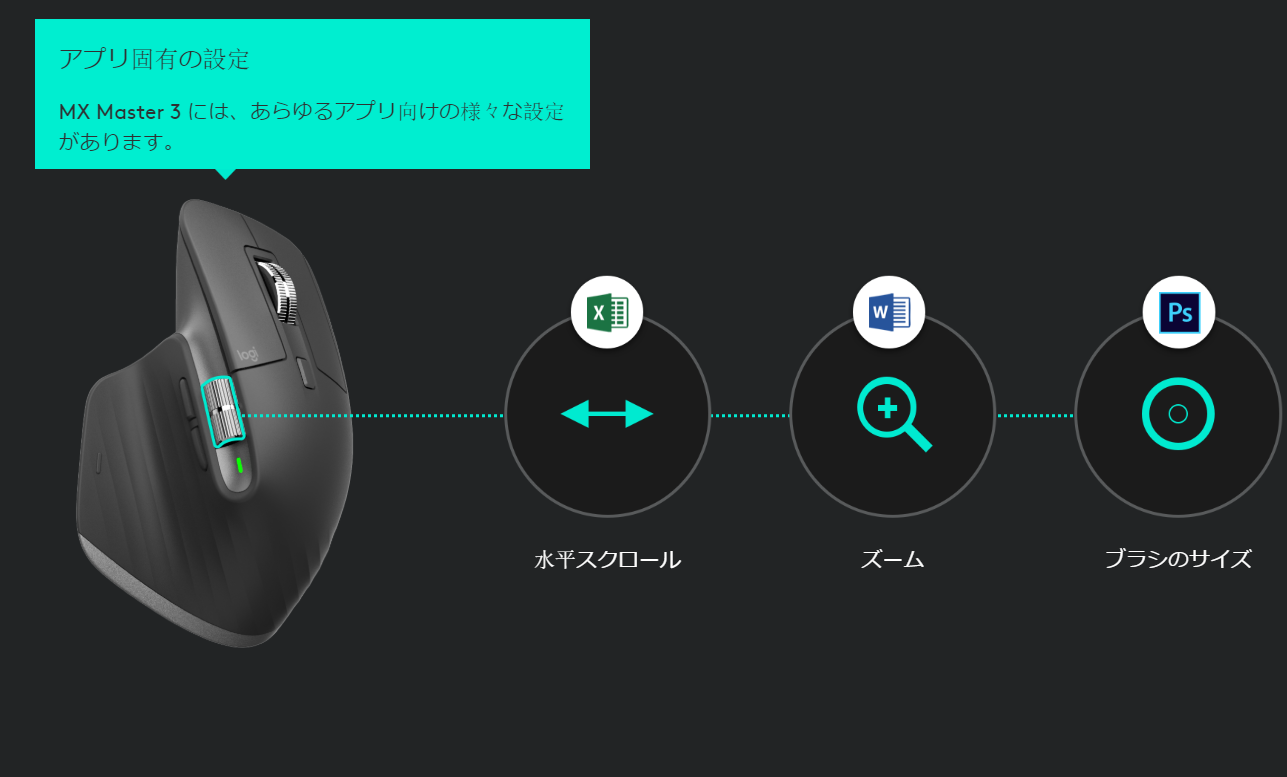
サムホイールだけでなく、戻る・進むボタンも、Undo・Redoにしたり、スクロールホイールクリックの挙動も同様です。

代表的なソフトウェアには、↓のように最適化された定義設定を自動でインストールすることが出来ます。
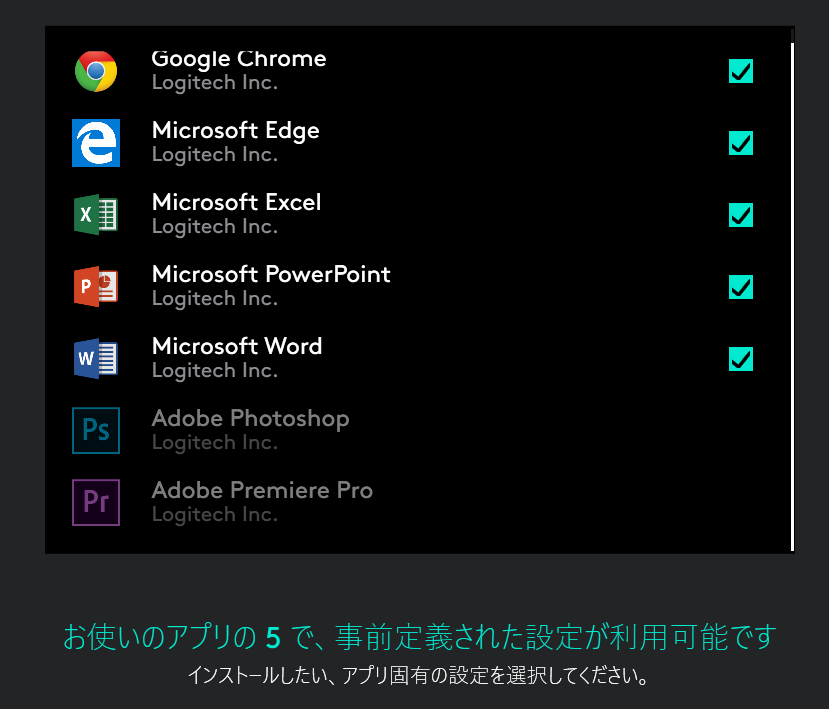
ジェスチャボタンを押すと、通常はデスクトップが表示されますが、押しながらマウスを動かすと↓のように様々な機能を割り当てられます。

そのほか、細かい設定が可能で、ログインすれば複数端末で設定を保存しておくことも出来ます。
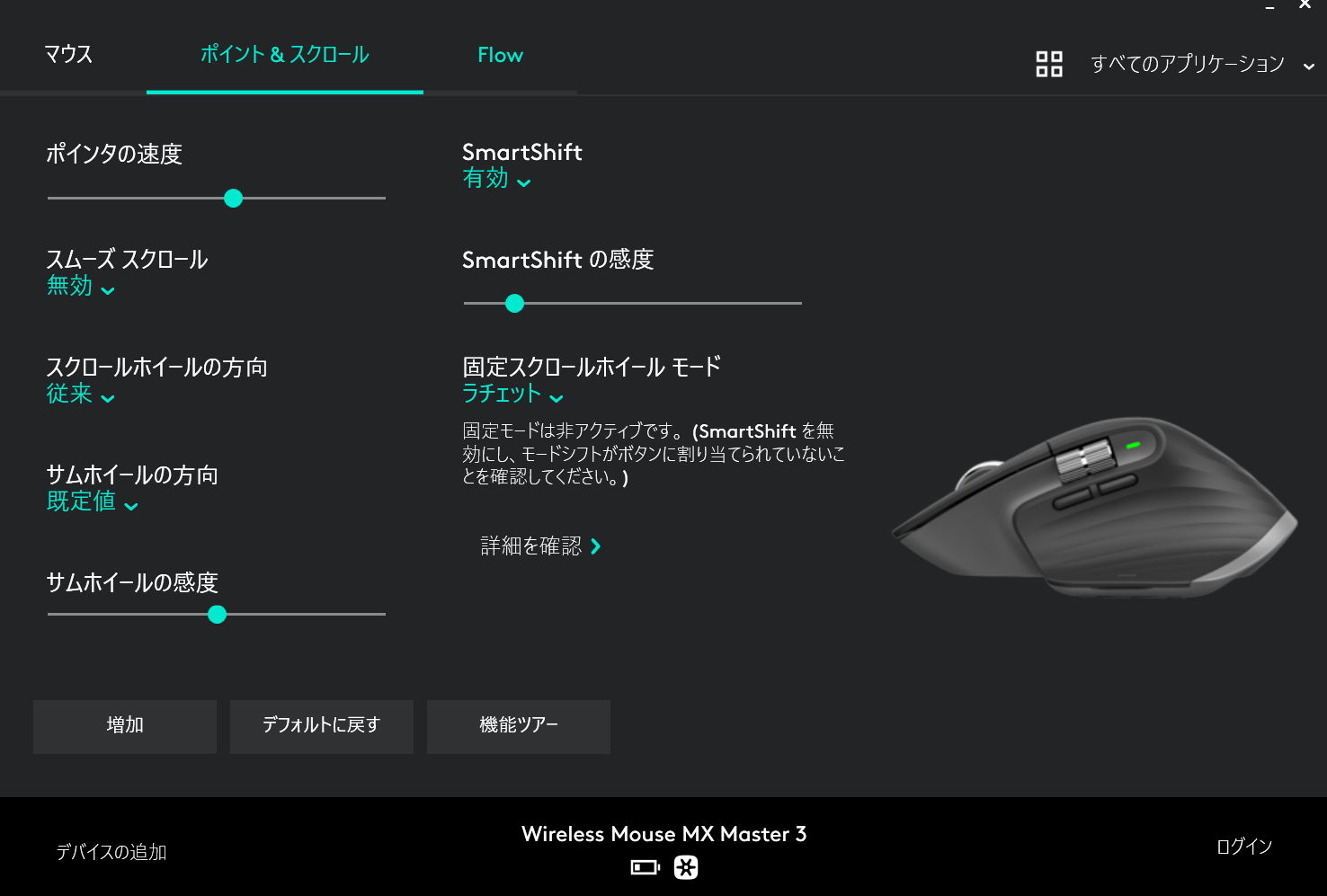
徹底的にカスタマイズにこだわりたい方のニーズにも応えられる仕様です。
気になる点.クリック音
個人的にはあまり気になりませんが、人によっては気になるであろうのが、左右ボタンを押したときのクリック音です。
前モデルよりもカチッというクリック音がしますので、静音クリックが良い方は気に入らないかもしれません。
クリック音やクリック感触にこだわりたい方ですと、↓の東プレの高級マウスが良いかもしれません。
高級キーボードRealforceで有名な東プレのマウスで、キーボード同様に静電容量無接点方式の6ボタン搭載です。
以上、ロジクール「MX Master 3」のレビューでした。
↓のようにアマゾンで税込13,500円ですが、この値段以上の価値は間違いなくあります。
筆者は、マウスはMX Master 3、キーボードはRealforce↓という組み合わせで、とても快適な入力環境を実現しています。この組み合わせだけはずっと変えられません。
PCに向かったときに、こういった高級入力機器を使うと、気持ちも上がります。
まもなく、2020年10月29日に、MXシリーズの新モデル「MX ANYWHERE 3」が発売になります。↓アマゾンで税込9,800円で予約を受付中です。
コチラもMAGSPEEDホイールスクロール搭載で、よりコンパクトになっているようで、しっかりマウスがいいかコンパクトマウスがいいかで選んでみてもよいでしょう。
デイリーガジェットYouTubeチャンネル!
(”ほぼ”毎日更新中!)
デイリーガジェットでは、UMPC(超小型PC)、スマホ、タブレット、レトロPCをはじめとして、商品のレビューやインタビューの動画を、YouTubeに”ほぼ”毎日公開しています。
一見怪しいですが実は心優しい、デイリーガジェット動画部のケン氏がゆるい感じにレポートしています。
ぜひ↓からチャンネル登録をお願いします!














